No Windows 11/10, a conta/perfil do usuário no local %SystemDrive%\Users\
Quando esse problema ocorre, é mais provável que você seja incapaz de salvar arquivos na área de trabalho . Os usuários de PC podem encontrar esse problema devido aos seguintes motivos principais.
- A pasta está oculta.
- Infecção ou ataques de vírus/malware.
- O erro de localização é causado por uma mudança abrupta ou repentina na localização da pasta da área de trabalho, que pode tornar a pasta indisponível.
- Problemas de atualização do Windows.
- Conflito de nome de pasta.
- Você pode ter entrado com um perfil temporário.
- Perfil de usuário corrompido.
Nenhuma pasta Desktop na pasta Usuários no Windows 11/10
A pasta Desktop (shell:Desktop) é um componente do perfil do usuário usado como um local unificado para armazenar dados pessoais. Por padrão, a pasta Desktop é uma pasta shell no perfil do usuário ( %Perfil de usuário% ) usado como um item de local de armazenamento padrão em sua área de trabalho.
Se você perceber que não há pasta Desktop na pasta Usuários para uma determinada conta de usuário no Windows 11/10, nossas sugestões abaixo podem ajudá-lo a resolver o problema.
- Lista de verificação inicial
- Verifique se há conflito de nome de pasta da área de trabalho
- Execute a solução de problemas de arquivos e pastas
- Restaure a pasta Desktop para o local/caminho padrão
- Criar uma nova conta de usuário
- Executar restauração do sistema
- Desinstale a atualização problemática do Windows
- Reiniciar PC
Vejamos como essas sugestões podem ser aplicadas.
preparando janelas emperradas
1] Lista de verificação inicial

Esta lista de verificação inicial para a emissão de falta ou nenhuma pasta Desktop na pasta Usuários no Windows 11/10 exige que você execute as seguintes tarefas e, após cada uma, verifique se a pasta foi recuperada.
impulsionador do jogo toolwiz
- Reinicie seu PC como é provável que você seja conectado com um perfil temporário . Isso geralmente acontece após uma atualização do Windows.
- Execute uma verificação AV completa do sistema . Execute uma varredura AV completa do sistema com Windows Defender ou o AV de terceiros instalado em seu sistema. Você também pode executar qualquer um dos Verificadores antivírus autônomos sob demanda gratuitos .
- Execute o software de recuperação de pastas/arquivos . A pasta pode ter sido excluída acidentalmente. Então, você pode usar software de recuperação de terceiros que pode ajudar os usuários de PC a recuperar dados perdidos ou excluídos de vários dispositivos de armazenamento.
- Mostrar arquivos e pastas escondidos . Por um motivo ou outro, também é possível que a pasta tenha sido ocultada. Então, para descartar essa possibilidade, você pode mostrar arquivos/pastas ocultos no seu PC.
Ler : Os nomes de pastas e arquivos não estão aparecendo
2] Verifique se há conflito no nome da pasta da área de trabalho
Se você executar nossa lista de verificação inicial acima, o problema persistir, será necessário verificar se há um conflito de nome de pasta da área de trabalho seguindo as etapas abaixo.
- Abra o Explorador de Arquivos.
- Navegue até o caminho do diretório abaixo. Onde o
o espaço reservado é a conta/perfil do usuário que falta na pasta Desktop.
C:\Users\<UserName>
- No local, criar uma nova pasta e nomeá-lo Área de Trabalho .
- Agora você receberá o prompt Confirmar substituição de pasta informando que o destino já contém uma pasta com o mesmo nome e se deseja mesclá-los. Você verá o nome atual da pasta Desktop.
- Verifique se há duas pastas com o mesmo nome, localize a pasta real da área de trabalho e renomeie a pasta de volta à área de trabalho.
- Reinicie o computador uma vez feito.
Na inicialização, verifique se o problema da pasta ausente da área de trabalho foi resolvido. Caso contrário, prossiga com a próxima correção sugerida.
Ler : Localização não disponível, erro de acesso negado para arquivos e pastas
3] Execute a solução de problemas de arquivos e pastas
Como o problema está relacionado à pasta, você pode executar o Solucionador de problemas de arquivos e pastas no seu sistema Windows 11/10 e veja se isso ajuda. Caso contrário, continue com a próxima correção.
Ler : Como remover as pastas do usuário deste PC
4] Restaure a pasta Desktop para o local/caminho padrão
Esta solução exige que você restaurar a pasta Desktop (também conhecido como pasta Biblioteca) para seu local/caminho padrão.
caminho de atualização do windows 10
Ler : A localização da área de trabalho não está disponível ou acessível
5] Crie uma nova conta de usuário
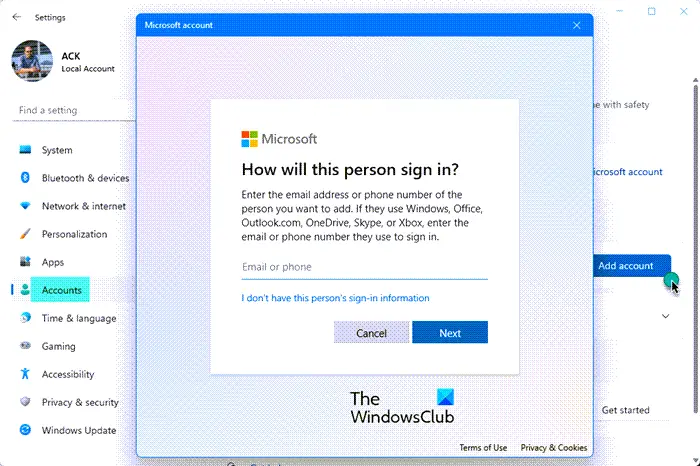
Esse problema pode ser o caso de um perfil de usuário corrompido. Neste caso, você pode tentar reparar o perfil de usuário corrompido ou criar uma nova conta/perfil de usuário em seu sistema. Isso terá todas as pastas da Biblioteca por padrão. No entanto, isso pode não parecer prático, pois você ainda precisará acessar os arquivos e pastas que possui na pasta Área de trabalho da conta de usuário antiga que desejará mover ou transferir para a nova conta de usuário juntamente com outros dados. Portanto, você pode tentar a terceira sugestão na lista de verificação inicial acima e ver se consegue recuperar algum arquivo.
6] Execute a restauração do sistema
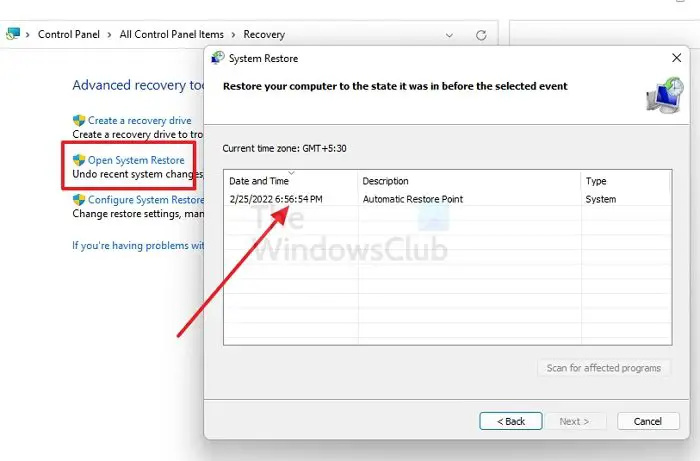
Idealmente, a restauração do sistema não afeta arquivos ou documentos pessoais ou pastas - mas a pasta Desktop é considerada ou classificada como uma pasta do sistema. Então, esta solução requer que você execute Restauração do sistema e selecione um ponto de restauração antes de perceber o problema. Para fazer isso, siga estas etapas:
- aperte o Tecla do Windows + R . para invocar a caixa de diálogo Executar.
- Na caixa de diálogo Executar, digite para rstru e pressione Enter para iniciar o Restauração do sistema Mago.
- Na tela inicial da Restauração do Sistema, clique em Próximo .
- Na próxima tela, marque a caixa associada a Mostrar mais pontos de restauração .
- Agora, selecione um ponto de restauração antes, quando você notou o problema em seu dispositivo.
- Clique Próximo para avançar para o próximo menu.
- Clique Terminar e confirme no prompt final.
Na próxima inicialização do sistema, o estado do computador mais antigo será aplicado. O problema deve ser resolvido agora. Caso contrário, prossiga com a próxima sugestão.
7] Desinstale a atualização problemática do Windows

Como alternativa às restaurações do sistema, se você percebeu o problema após instalar uma atualização recente do sistema, pode ser o culpado. Neste caso, você pode simplesmente desinstale a atualização e veja se isso resolve seu problema.
quarentena do windows defender
8] Reiniciar o PC
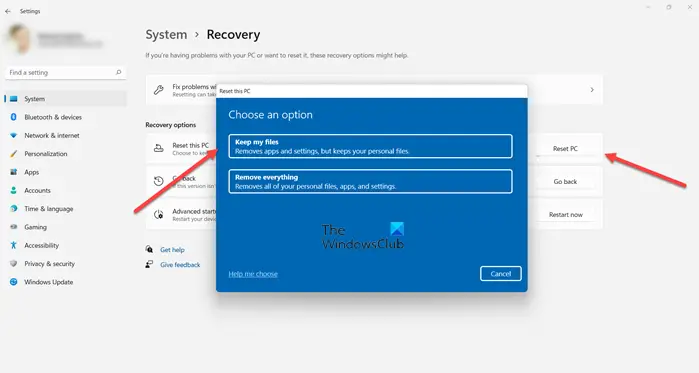
Essa correção se aplica ao pior cenário em que, no caso improvável, nenhuma das sugestões acima foi capaz de restaurar a pasta Desktop. Quando você redefinir o Windows , o sistema operacional é restaurado para um estado de funcionamento impecável conforme enviado da fábrica com as configurações e aplicativos padrão. Certifique-se de selecionar o Mantenha meus arquivos opção.
Observe que as soluções que oferecemos nesta postagem também se aplicam se qualquer outra pasta que não seja a pasta Área de trabalho estiver ausente na pasta Usuários.
Leia a seguir : Arquivos e pastas desapareceram repentinamente
Onde está a pasta da área de trabalho do usuário no Windows 11?
As pastas conhecidas do Windows viz; Área de Trabalho, Documentos, Downloads, Imagens, Música e Vídeos estão disponíveis por padrão como pastas fixadas no acesso rápido tanto no File Explorer Home quanto no painel de navegação esquerdo em versões mais recentes do Windows. A pasta da área de trabalho para todos os usuários, que também é a pasta da área de trabalho pública, normalmente fica oculta. O C:\Usuários\Público\Desktop o diretório do sistema de arquivos contém arquivos e pastas que aparecem na área de trabalho para todos os usuários.
Como corrijo os ícones da área de trabalho que desapareceram no Windows 11?
Se os ícones da área de trabalho desapareceram no seu PC com Windows 11/10, é mais provável que os ícones estejam ocultos. Neste caso, você pode mostrar ou ocultar ícones da área de trabalho com alguns cliques - basta clicar com o botão direito do mouse em qualquer lugar em um local vazio na área de trabalho e selecionar Visualizar > Mostre ícones da área de trabalho para exibir todos os ícones ocultos da área de trabalho. Para fazer uma pasta de usuário aparecer na área de trabalho, abra Configurações , clique Personalização > Temas > Configurações dos ícones da área de trabalho link e, em seguida, clique para selecionar cada ícone que deseja ver na área de trabalho.
Ler : Os ícones da área de trabalho não funcionam ou são clicáveis .














